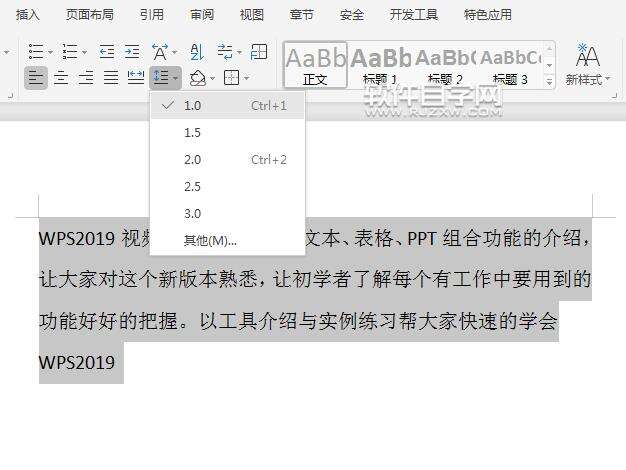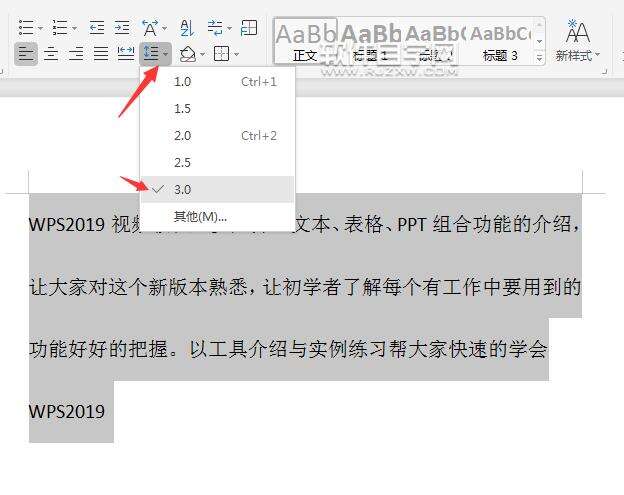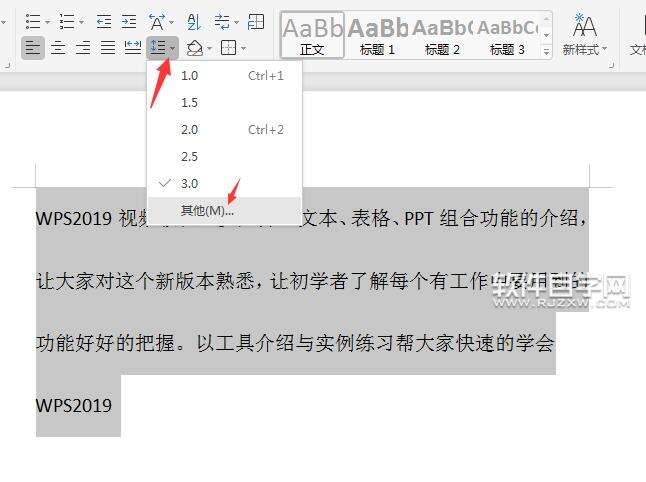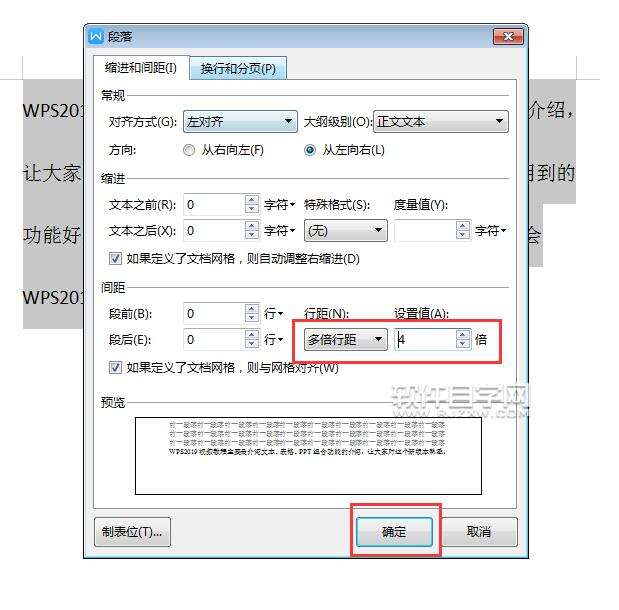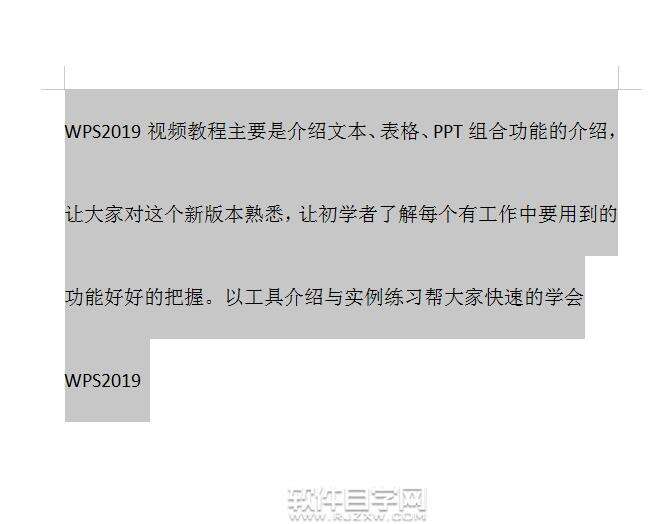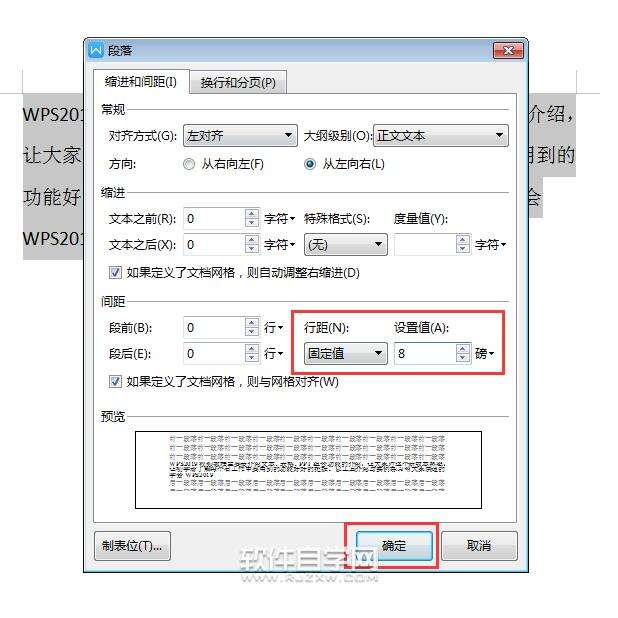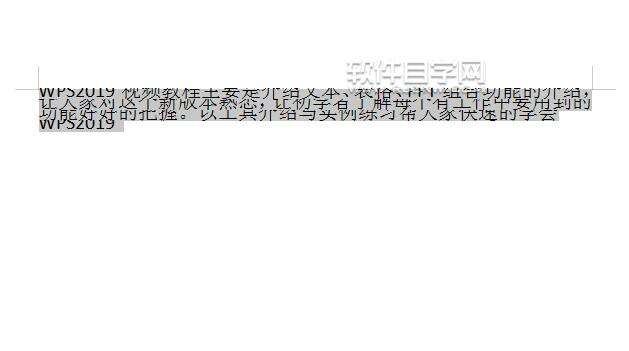wps行距怎么设置在哪里
办公教程导读
收集整理了【wps行距怎么设置在哪里】办公软件教程,小编现在分享给大家,供广大互联网技能从业者学习和参考。文章包含422字,纯文字阅读大概需要1分钟。
办公教程内容图文
第2步、然后我们设置一个3.0倍的。这样这段内容的行间距就变宽了。效果如下:
第3步、如果要更宽呢,那就点击其他设置。
第4步、然后在段落对话框里面的行距,设置多倍行距,当然设置值要比3大了,因为上面系统有自带的3.0倍,在这里我们设置4倍,点击确定。
第5步、这样行间距就更宽了,要是更宽还是按这个方法来,效果如下:
第6步、如果我缩小比1倍或是正常行距少呢,那还是一样在段落对话框的行距设置固定值。设置值8磅看看。
第7步、这样内容的行距都给压在一起了,效果如下:
以上就是wps行距怎么设置在哪里,希望大家喜欢。
办公教程总结
以上是为您收集整理的【wps行距怎么设置在哪里】办公软件教程的全部内容,希望文章能够帮你了解办公软件教程wps行距怎么设置在哪里。
如果觉得办公软件教程内容还不错,欢迎将网站推荐给好友。